除了深爱着Photoshop,更深爱着里面的“曲线”,简直就是神器,有些照片往往经过曲线一拉,简直有了惊艳了时光的感觉也不为过的感觉,本篇教程简单讲一下如何利用曲线功能为您的爱片“整容”,新手也可以来试一下噢。
一:曲线不仅仅用于调亮度
二:应用曲线调出更好的画面
一:曲线不仅仅用于调亮度
曲线可以调整亮度,也可以调整红色洋红绿色黄色等其它颜色,更重要的是可以定点调整,这一点比其他的方法更有效。
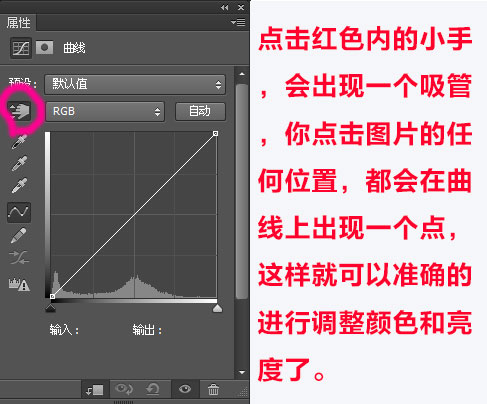
二:应用曲线调出更好的画面
1. 直接调整颜色
有时候我们不需要那么麻烦,只需要调整它们的不同颜色就可以得到意想不到的效果,比其它的根据来的更简单,如下:

www.softyun.net/it/
原图
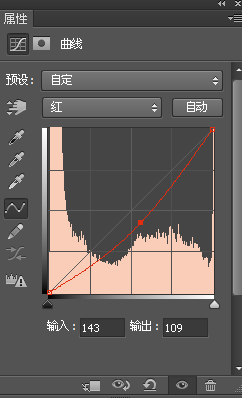
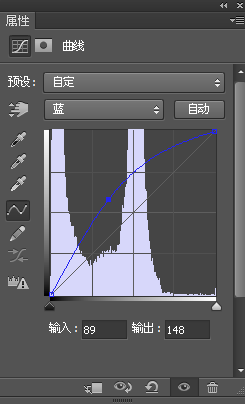
效果也是不错的,效果图如下:

2:对某一个范围调整
如果我们想对某一个范围调整的时候,先点击曲线上的“小手”,就会出现一个吸管,点击图片的位置,就会在曲线上出现一个点,对它进行调整,会非常准确的调整他们的色调。比如我想调整图片椅子右边的岩石的色调就是这样。
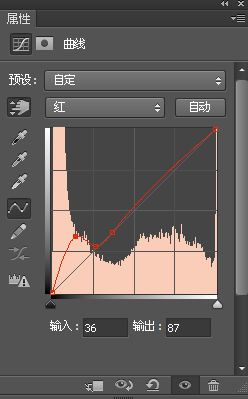
效果图如下:

3:避免影响其它的准确调整
比如我们只想调整椅子,不影响其它的,朱准确的办法就是将其选择出来(大体选择,不要求准确,准确了反而不好),复制一层。在调整是只调整里面的那一层就可以了。

这里不需要准确的扣出来
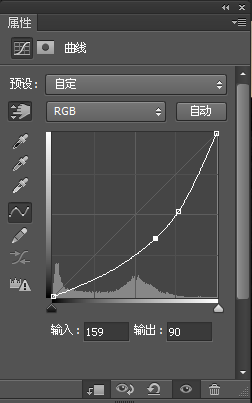
效果如下:

椅子的颜色压暗了
比较简单的一个曲线小技巧,在使用中要活学活用,就能达到自己想要的效果。